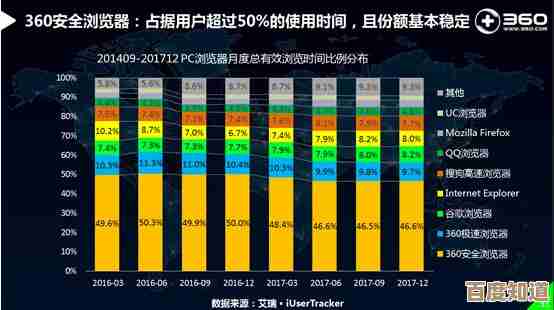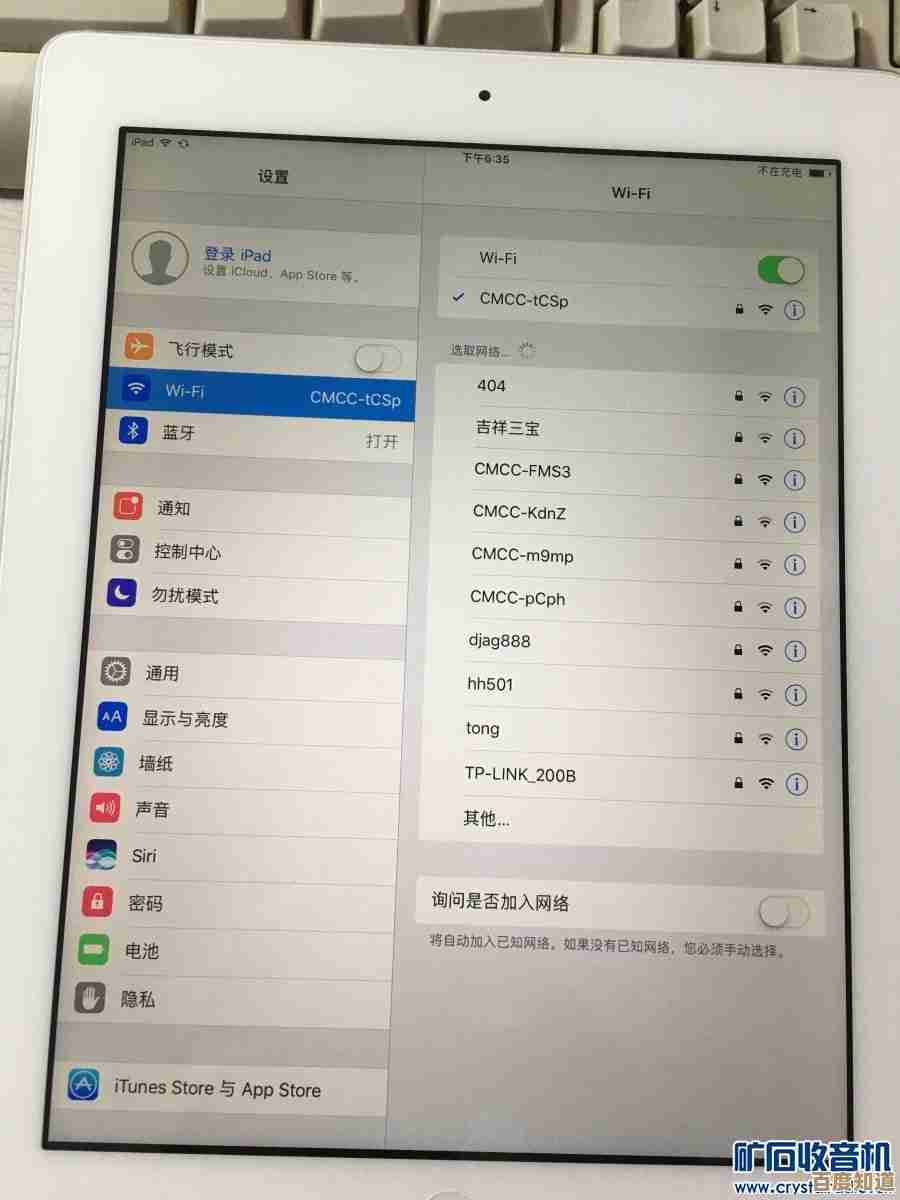如何在Windows 11中安全删除恢复分区并释放磁盘空间
- 游戏动态
- 2025-11-06 07:24:54
- 4
重要警告与前提条件
在开始任何操作之前,你必须深刻理解此操作的后果,根据微软官方支持文档的说明,恢复分区包含了用于重置电脑、解决启动问题的重要文件,删除它意味着你将失去使用Windows内置“重置此电脑”功能的能力(该功能可将系统恢复至初始状态),进行此操作前,强烈建议你创建一个功能完全等同的替代品:完整的系统镜像备份,技术专家在BleepingComputer等论坛中反复强调,使用如Macrium Reflect Free或AOMEI Backupper等免费可靠的备份软件,将整个系统盘(通常是C盘)完整备份到一个外部硬盘或网络位置,这是你操作失误或未来系统出现问题时的“救命稻草”,没有这个备份,绝对不要继续。
第一步:确认恢复分区的“可删除性”
并非所有恢复分区都能或都应该被删除,你需要先进行仔细鉴别,根据Windows Central等科技媒体发布的指南,请打开“磁盘管理”工具(右键点击开始按钮或按Win + X,选择“磁盘管理”),你会看到所有磁盘和分区的布局,寻找标有“恢复分区”、容量通常在几百MB到几个GB的小分区,特别注意,紧邻你C盘(主系统盘)的那个恢复分区很可能是当前系统正在使用的活动恢复分区,根据微软设计,此分区无法直接删除,你能删除的通常是那些被系统标记为“空闲”或“未分配”的、旧的恢复分区,尤其是在你从Windows 10升级到Windows 11后遗留下来的,或者是磁盘末尾的冗余恢复分区,Ten Forums上的教程指出,一个关键的判断方法是使用命令行工具“diskpart”来查看分区的详细类型标识符。
第二步:使用Diskpart命令精确识别与删除
图形界面的“磁盘管理”工具功能有限,无法删除受保护的系统恢复分区,需要借助更强大的命令行工具Diskpart,这个过程需要极其小心,因为命令是直接且不可逆的,以管理员身份运行命令提示符或Windows PowerShell(在开始菜单搜索,右键选择“以管理员身份运行”),然后依次输入以下命令,每输完一行按回车:
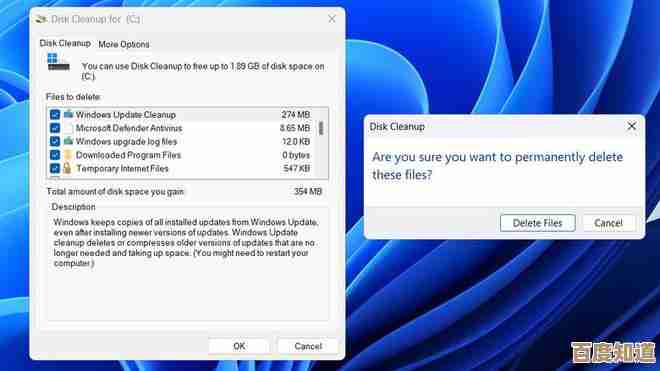
diskpart(启动diskpart程序)list disk(显示所有物理磁盘,记下你系统盘对应的磁盘编号,通常是磁盘0)sel disk 0(选择你的系统磁盘,如果编号不同请替换)list part(列出该磁盘上的所有分区)
仔细查看分区列表,你需要关注两列信息:“类型”和“大小”,根据多位专家在SuperUser社区的解释,真正的系统恢复分区类型会显示为“恢复”,找到你想要删除的那个旧恢复分区,记下其分区编号(分区3),然后继续输入:
sel part 3(选择你确认要删除的分区编号,此处以3为例,务必替换为实际编号)detail part(再次显示该分区的详细信息,这是最后一道确认关卡,确保你选对了目标)delete part override(强制删除该分区。override参数是绕过所有保护措施,操作前请三思)
命令执行成功后,该分区将变为“未分配”空间,此时可以输入exit退出diskpart和命令提示符。
第三步:合并释放的未分配空间

仅仅删除分区并不会自动增加C盘的空间,那片新释放的“未分配”空间是独立的,你需要将它合并到现有的C盘卷中,How-To Geek网站的技术文章说明,如果这片未分配空间紧邻着C盘的右侧(在磁盘管理的图示中紧挨着C盘),那么合并很简单:回到“磁盘管理”,右键点击C盘,选择“扩展卷”,然后按照向导提示,将可用的未分配空间全部添加进去即可,如果未分配空间被其他分区隔开(在C盘和未分配空间之间有一个“恢复分区”或“EFI系统分区”),那么Windows自带的“扩展卷”功能会灰色不可用,在这种情况下,你就需要使用第三方分区管理软件,如MiniTool Partition Wizard Free或AOMEI Partition Assistant,这些工具可以移动中间的分区,从而合并不相邻的未分配空间,操作时务必再次确保已备份重要数据,因为移动分区存在一定风险。
第四步:创建新的系统恢复介质(强烈推荐)
既然你删除了内置的恢复分区,为了未来的系统安全,应该创建一个外部的恢复驱动器,微软官方支持文档提供了详细步骤:在Windows搜索栏输入“恢复驱动器”,运行该应用,当系统询问“是否将系统文件备份到恢复驱动器?”时,务必勾选此选项,这会创建一个包含完整系统镜像的USB驱动器,其功能比内置恢复分区更强大,不仅可以重置电脑,还能在系统无法启动时进行修复,这个USB驱动器需要至少16GB容量,请妥善保管。
总结与风险重申
删除Windows 11恢复分区以释放空间是可行的,但绝非无风险的家常便饭,其核心步骤是:备份 -> 精确识别 -> 命令行删除 -> 合并空间 -> 创建外部恢复盘,整个过程的每一个环节都要求操作者保持高度谨慎,因为一旦误删了活动系统分区或EFI引导分区,将导致系统无法启动和数据丢失的灾难性后果,如果你对上述任何步骤感到不确定或不自信,最安全的选择是保留恢复分区,或者寻求专业人士的帮助,释放少量的磁盘空间与一个稳定、可恢复的操作系统相比,其价值需要你仔细权衡。
本文由寇乐童于2025-11-06发表在笙亿网络策划,如有疑问,请联系我们。
本文链接:http://www.haoid.cn/yxdt/58535.html

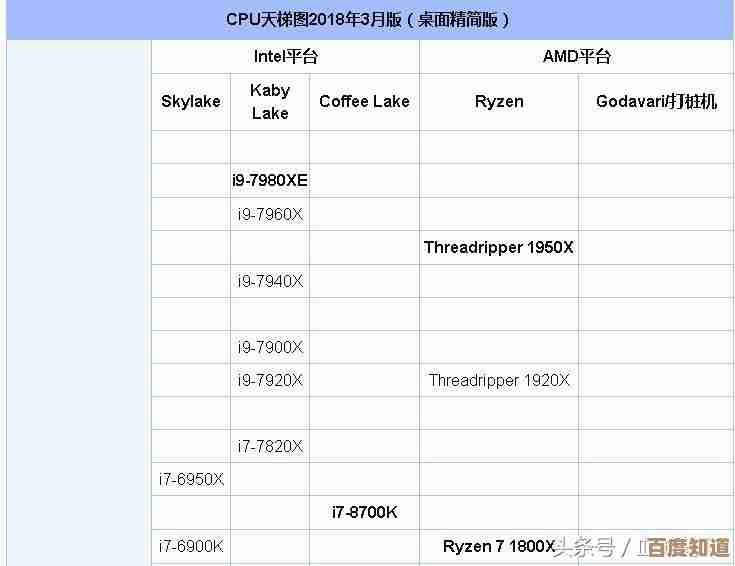
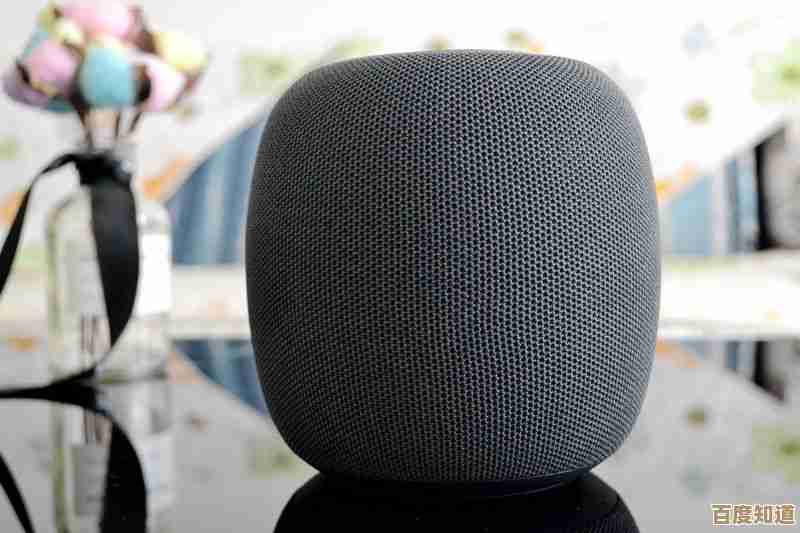
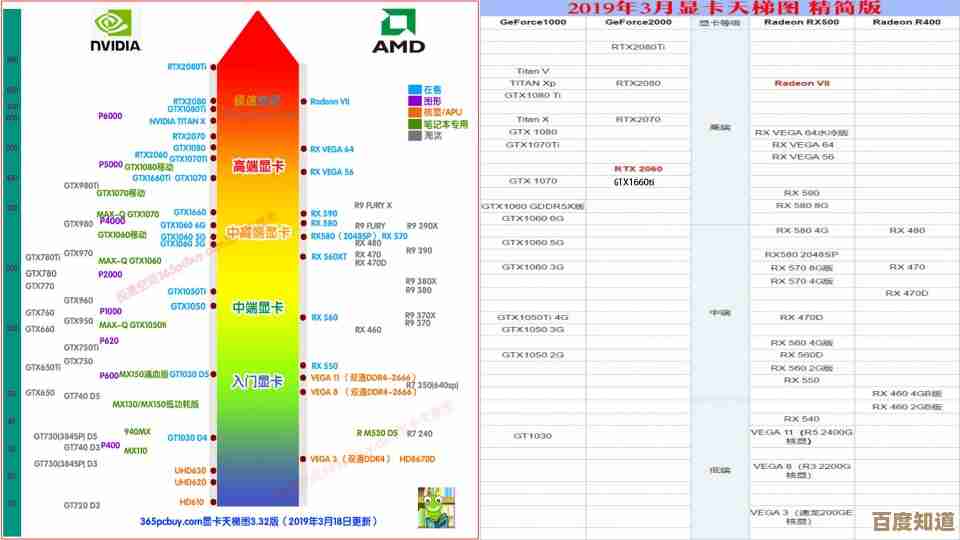

![探索[PPT超级链接]如何实现演示环节的智能跳转,创造高效沟通体验](http://www.haoid.cn/zb_users/upload/2025/11/20251106103259176239637957468.png)